allegro如何建PCB封装Word文件下载.docx
《allegro如何建PCB封装Word文件下载.docx》由会员分享,可在线阅读,更多相关《allegro如何建PCB封装Word文件下载.docx(15页珍藏版)》请在冰豆网上搜索。
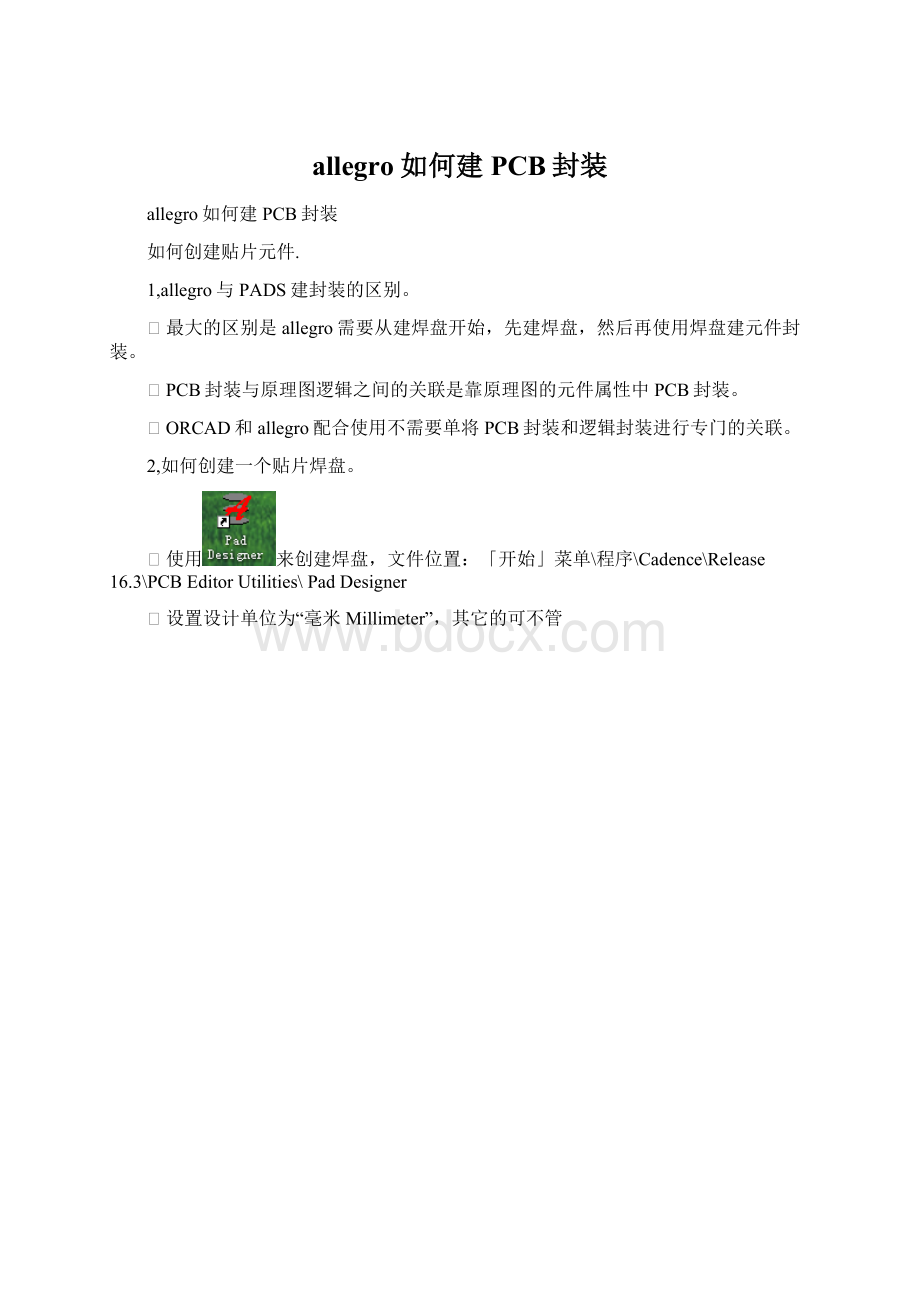
不设置
设置焊盘
焊盘形状
焊盘宽
焊盘高
偏移一般为0
选择相应的层
表层
阻焊顶层
阻焊底层
钢网顶层
钢网底层
菲淋顶层
菲淋底层
贴片焊片此处打钩,否则为直插类型
●通常来说阻焊层要比焊盘大4mil以上,记得钢网层一定要设置,大小与焊盘一样大.
3,创建PCB封装;
使用PCBEditor来创建,创建步骤如下:
打开软件-File-New-选择Packagesymbol,并指定路径和所建的PCB封装名称-OK确认
设置图纸:
Setup-Designparameters
其它地方默认
图纸大小,建议不要过大
单位mm
修改设计栅格Setup-Grids
设计栅格
放置焊盘:
Layout-pins
脚位丝印偏离
起始焊盘脚位增量
设置焊放置数量和间距
焊盘数量焊盘间距
选择焊盘
设置焊盘是否有电气连接
板框几何图形
元件值
约束区
设备类型
蚀刻
制造
包几何图形”焊盘”
包布线框”焊盘禁止”
引脚
参考编号
路线布线框”布线禁止”
公差
用户部分元件
通过布线框”过孔禁止”
放置装配层外框:
设置和元件大小一至,使用线条加到”PackGeometry层中assembly_top”
线宽设置为0
线条形状和线宽
选择层
丝印层:
元件的图框,使用线条加到”PackGeometry层中assembly_top”
线宽设置为0.16(6.3mil)
放置禁止区:
使用矩形加到”PackGeometry层中assembly_top”
放置到元件外框之外,用于DRC检查.
设置参考编号:
Layout-labels-RefDes
需要放置两层:
Assembly_top和Sikscreen_top
标记大小
旋转
文本块
镜像
装配层
找不到自定义焊盘解决方法:
主要原因是因为没有指定路径.
Setup-Userpreferences…-Paths—Library
做何创建热风焊盘
打开--新建--选择Flashsymbol
设计规则:
尽量不要建不规则的热风焊盘
钻孔较小(10mil以下):
热风焊盘的内径比钻孔大10mil,外圆直径比焊盘的直径大20mil
钻孔较大(10mil以上):
热风焊盘的内径比钻孔大20mil(0.5mm),外圆直径比焊盘的直径大20mil(0.5mm)
开口宽度:
(热风焊盘的外径-内径)/2+10mil10mil(0.254)
注意修改设计单位
执行菜单命令Add—flash打开对话框
选择单位
设置中心点,默认
开口宽度
开口数量
开口角度
内径
外径
确认
创建通孔类直插焊盘:
过孔形状
过孔直径
外层
比正常焊盘大0.1mm
热风焊盘
表层设计与焊盘相同
焊盘形状
焊盘宽
焊盘高
不钩选
不用设置
选择合适的热风焊盘
内层
Allegro中Regularpad,thermalrelief,antipad的概念解析
2010-05-2720:
29:
34|
分类:
Allegro|
标签:
|字号大中小
订阅
什么是Regularpad,thermalrelief,antipad的概念和使用方法
答:
Regularpad(正规焊盘)主要是与toplayer,bottomlayer,internallayer等所有的正片进行连接(包括布线和覆铜)。
一般应用在顶层,底层,和信号层,因为这些层较多用正片。
thermalrelief(热风焊盘),antipad(隔离盘),主要是与负片进行连接和隔离绝缘。
一般应用在VCC或GND等内电层,因为这些层较多用负片。
但是我们在beginlayer和endlayer也设置thermalrelief(热风焊盘),antipad(隔离盘)的参数,那是因为beginlayer和endlayer也有可能做内电层,也有可能是负片。
综上所述,也就是说,对于一个固定焊盘的连接,如果你这一层是正片,那么就是通过你设置的Regularpad与这个焊盘连接,thermalrelief(热风焊盘),antipad(隔离盘)在这一层无任何作用。
如果这一层是负片,就是通过thermalrelief(热风焊盘),antipad(隔离盘)来进行连接和隔离,Regularpad在这一层无任何作用。
当然,一个焊盘也可以用Regularpad与toplayer的正片同网络相连,同时,用thermalrelief(热风焊盘)与GND内电层的负片同网络相连。
创建异形焊盘
●打开PCBEditor---新建Shapesymbol,命名指定路径,
●在ETCHTOP层用铜铂的方式画好焊盘外形,此外形为焊盘。
●有多个外形,需要结合在一去:
Shape—Mergeshapes,点击所有图形即可组合;
●保存符号(制作焊盘时用):
File---CreateSymbol—XXX.ssm
●保存图形原文件(今后修改用):
sabe
●按照上面的方法重新创建一个比刚才大一点的图形,些外形作为阻焊SOLD。
●指定文件路径:
Setup---UserPeferencesEitor-----Paths----指定padpath路径和psmpath路径
●钢网层根据情况看是否单独创建,一般来说只需要将焊盘的图形用来做钢网就行
●
●创建焊盘:
打开Pad_designer.
采用复杂焊盘的方法来快速创建阻焊层。